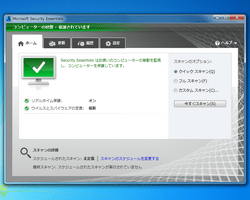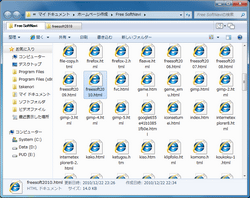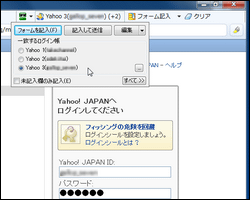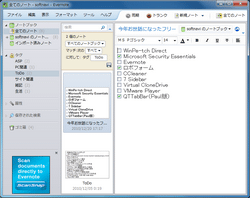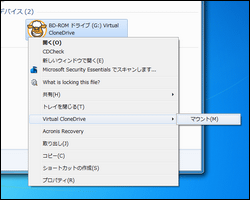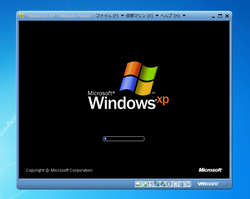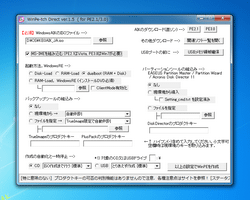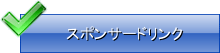今年お世話になったフリーソフト2010
セキュリティー
■Microsoft Security Essentials
正式な公開は2009年9月でしたが私自身は2010年になって本格的に使い始めました。当初懸念されていたウイルスの検出率ですが有名な調査機関でもまずまずの成績で充分信用に足りるようです。無料アンチウイルスソフトでありがちな広告表示も無く、動作も定義ファイルのアップデート時を除くと軽く安定しています。今まで無料アンチウイルスソフトの定番だったAVGの凋落が目立つ事もあって、乗り換えたユーザーも多いのではないでしょうか。
Microsoft Security Essentialsの弱点としてWindows Update経由で定義ファイルの更新を行う為、Windows Updateの自動アップデートをオフにしていると定義ファイルが更新されない事や更新しても通知されない問題がありますが、MseNotifyという補助ソフトを使う事で、設定したタイミングでの定義ファイルの更新や通知を可能にします。
ファイラー
XPの頃から愛用していたエクスプローラにタブ機能を拡張するQTTabBarですが、開発が長らく停滞したままでWindows 7には対応しておらず困っていた所に公開されたのがPaul版です。本家QTTabBarの機能をそのまま再現しておりWindows 7 64Bitにも対応。ファイルの容易な操作での移動や、空白をダブルクリックで一つ上の階層へ移動したり誤って閉じたフォルダを履歴から開いたりと、一般的なファイルマネージャ並みの機能をエクスプローラに拡張する事が出来ます。
エクスプローラの標準機能では物足りないが新たにファイルマネージャソフトまでインストールしたくないとか、エクスプローラの表示に慣れていて他のファイルマネージャに乗り換えられないといった人にお勧め。Paul版は標準で英語になっていますが、某有名掲示板で有志の方が作成してアップされていた日本語化ファイルをここにこっそり置いておきます。
ID/パスワード管理
主にウェブサービスにログインする為のIDとパスワードの管理、ボタン一発でのログインが出来るソフト。もうこれ無しでは生きていけないと言うのは大袈裟ですが、長らく愛用している事もあって愛着があります。フリー版、つまりライセンスを購入しない場合は30日の試用期限を過ぎると登録が10件までの制限になりますが、多くのウェブサービスを利用していなければフリー版でも充分足りると思います。私は全然足りなかったので購入しました。
代用品ならいくつもあるのでこれにこだわる必要はありません。ただログインまでの動作がスマートな事、フォームへの入力時にクリップボードを経由するタイプは多少なりセキュリティ上の問題がある事を考えるとやはりロボフォームが一番。有料版はバージョン7から今までと同じように無期限で使用出来る固定ライセンスもありますが、複数PCに無制限で使用出来る代わりに一年ごとに更新料が必要なライセンスが追加されました。
画像編集
このサイトで使用しているソフトウェアのスクリーンショットは、ほぼ全てPhotofiltreを使って編集しています。編集といってもスクリーンキャプチャした画像を大サイズと小サイズでそれぞれ保存しているだけですが、そういったウェブサイト用に掲載する画像の簡易編集には動作が軽くて処理の速いPhotofiltreが便利。部分的にトリミング(切り取り)が必要な場合や個人情報をモザイク等のフィルタで隠す処理も簡単な操作で行え重宝しています。
Photofiltreは無料版にはレイヤー機能が無い為、本格的に一から絵を描いたりするには向きませんが、例えばYahoo!オークションに出品する商品の写真の編集の際、明るさの調整や不要部分の切り取り、必要な部分だけを切り出し、画像サイズの縮小、テキストの挿入といった操作を迷う事無く行う事が出来ます。基本的に編集した画像は劣化の少ないPNG形式で保存する事が殆どですが、ファイルサイズが大きくなりすぎるとウェブ上での表示が遅くなるのでJPG形式で保存する事もありますが、その際は10%単位でクオリティを指定してファイルサイズを確認しながら保存出来るのも便利です。
メモ、情報保管
実は使い始めて間もないので2010年にお世話になったとまでは言い難いのですが、活用する頻度が高くなったので掲載しました。Evernoteは一言で言うと常駐する便利なメモ帳。私も最初は何が便利なのかさっぱりでしたが、思いついた事や予定の入力、画像を貼り付けたり気になるウェブページを取り込んだりと、残しておきたい情報をどんどん追加していき、その情報を整理するのに優れたソフトです。
メモや画像、取り込んだウェブページのノートは設定してある間隔でEvernoteのウェブサーバーに同期されるので、他の端末で情報を共有する事も出来ますしWindowsを再インストールしたりHDDが壊れてしまった時でもサーバーに保管されているノートから同期する事ですぐに復元する事が出来ます。無料で使えるスタンダード版はノートに貼り付けられるファイル形式に制限があり、転送量も60MBと少ないので使い道は限られますが有料のプレミアになるとファイル形式が無制限で転送量も1GBになるので幅広い使い方が出来そうです。
仮想DVD/Blu-rayドライブ
このソフトも私が長く愛用しているソフトの一つで今年もお世話になりました。公式ではWindows Vistaまでの対応となっていますが、私のWindows 7 64Bit機では何も問題無く動いております。さて、仮想ドライブというものが何が便利なのかを説明すると、DVDビデオ等のイメージファイルを仮想ドライブでマウントする事により、PCでDVDビデオを観賞する事が出来る訳です。使った事のない人にはこれだけではさっぱり解りませんよね。
つまりイメージファイルをハードディスクに保存しておくと、あのDVDビデオが観たいと思った時に一々DVDディスクを入れる必要が無く、そのビデオのイメージファイルをマウントして観賞する事が出来ます。他にDVDドライブで再生するとドライブの音が気になりますが、静音ハードディスクだとほぼ無音、更にDVDより読み込みが速いといった利点があります。オリジナルのDVD/Blu-rayビデオを作成する際はディスクへのライティングの前に一旦ISOイメージファイルで保存して、仮想ドライブでマウントして画質や編集が正常に出来ているかをチェックするのにも有効です。
仮想PC作成/実行
PCの中に仮想的にPCを作るソフト、もっと解り易く言うとソフトウェアのウインドウの中で別のOSを実行するソフト。この手のソフトではWindows Virtual PCが無料で配布されている事もあって有名ですが、VMware Playerも無料で使える上、機能はVirtual PCよりも上です。インストール出来るOSがLinuxも含め豊富な他、DirectXをサポートしており7やVistaをVMware Playerで作った仮想PCにインストールした場合はWindows Aeroも再現出来ます。
仮想であっても通常のPCと同じようにOSをインストールしなければ何も出来ないので、まずはUbuntu辺りをインストールして遊んでみるのもいいのですが、現在無料でライセンスの認証を行ってから90日間使用出来るWindows 7 Enterprise評価版がダウンロード出来るので、これをインストールしてソフトウェアの動作テストに使ったりするのにいいかもしれません。因みにWindows 7 Enterprise評価版は認証から90日間過ぎても再インストールすれば再び90日間使用出来るのでMSが認証してくれる間はずっと評価版を使い続ける事が出来ます。
レスキューメディア作成
CD/DVDディスクから起動出来るWindowsベースのOS、Windows PEを簡単に作る事が出来るソフト。Vistaからはスタートアップ修復機能が実装されたのでOSが起動できずに困る事は少なくなりましたが、それでもレスキューメディアディスクは一家に一枚作っておいて損は無いはず。しかも現在、開発者様の頑張りでイメージバックアップやパーティショニングツールの他、Firefox Portable等、PortableApps.comで配布されているソフトウェアを組み込めるようになりました。
OSが起動出来なくなった時の緊急用としてWindows PEを作るならWindows AIKを事前にダウンロードしておきパスの設定とMS-IMEの組み込みにチェックを入れておくだけでレスキューメディアが作成出来ます。色々とツールを組み込むとなると起動時に表示されるランチャに登録する為のINIファイルの書き換えも必要な場合があり、公式サイトの解説を熟読しておかなければなりません。但しこれも決して難しくはないので仕組みが理解出来れば設定は簡単です。
その他
今年は8本のフリーソフトをここに掲載させて頂きましたが来年にはradikoのサービス地域も拡大し、サービス圏内になる予定なのでradiko関連のソフトも当サイトで紹介していく予定です。上述したように皆様のお陰でフリーソフトナヴィも来年で6年目に突入となりますが、閲覧者の方が素晴らしいフリーソフトに出会える場になるようこれからも努力していく所存です。
最後に今年一年ご愛読有難うございました。来年度も宜しくお願い致します。